电脑声音低如何恢复出厂设置?步骤是什么?
- 难题大全
- 2025-03-24
- 15
当您的电脑出现声音低或无声音的情况,可能会影响到日常的使用体验。有时候,问题的根源可能与设置的更改有关,而恢复出厂设置则是一种可能的解决方案。本文将详细指导您如何恢复电脑的声音设置至出厂状态,解决声音低的问题。
一、了解恢复出厂设置与声音低的关系
在进行操作前,我们有必要了解电脑的声卡驱动和声音设置是怎样的。声卡驱动是允许您的电脑产生声音的重要软件。如果声卡驱动出现问题,可能会导致声音变低甚至无声。恢复出厂设置通常涉及重置这些设置,恢复到初始状态。
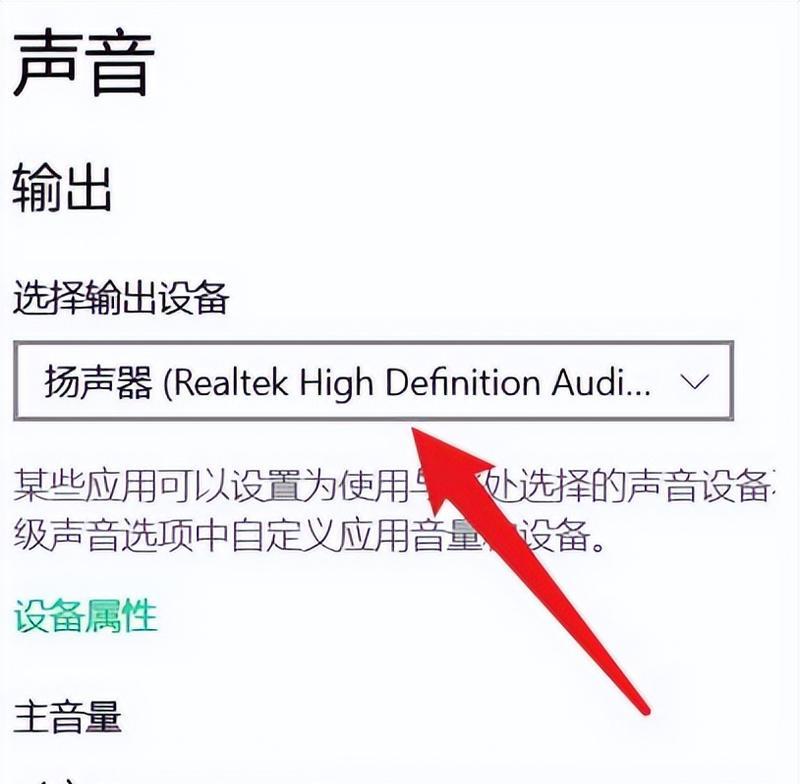
二、检查当前的声音设置
在执行恢复出厂设置前,首先检查当前的声音设置是否为最低。因为有时候问题可能仅仅是音量未调高或静音了。
Windows系统:点击声音图标,查看是否静音及调整音量滑块至合适位置。
Mac系统:点击屏幕右上角的音量图标,查看音量调节和静音开关。

三、备份重要数据
在进行任何系统级别的更改之前,备份您的重要数据是必须的,以防出现数据丢失的情况。
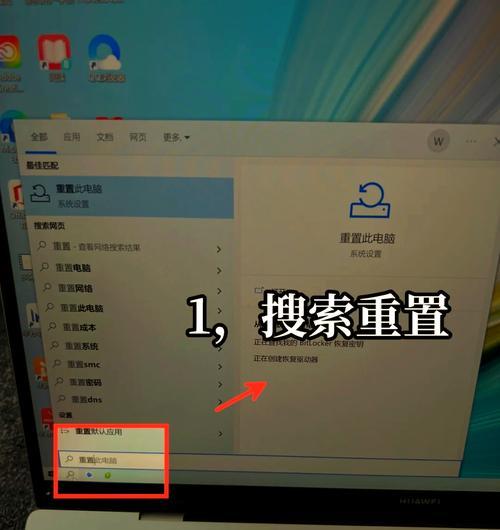
四、寻找恢复出厂设置选项
不同电脑品牌的还原选项位置可能有所不同,但通常都在控制面板或设置中。以下为一般步骤:
1.进入控制面板或系统设置。
2.查找“更新和安全”、“恢复”或“系统信息”等选项。
3.在其中寻找“恢复出厂设置”、“重置此电脑”或类似字样的选项。
五、选择恢复类型
在进行出厂设置恢复之前,您需要选择恢复类型。通常有两种选择:
1.保留个人文件的选项:这将会清除所有应用程序和驱动程序,但保留您的个人文件。
2.删除一切的选项:这将删除所有内容,包括个人文件和安装的应用程序,将电脑完全重置至出厂状态。
六、执行恢复出厂设置
选择好恢复类型后,按照屏幕上的指示操作:
1.点击“重置”或“开始重置”。
2.如果选的是删除一切,系统会提示您是否确认删除操作,确认后电脑会自动重启并开始重置过程。
3.静待电脑完成重置,这可能需要一些时间。
4.电脑重启后,您需要按照提示完成系统设置。
七、重新安装声卡驱动和检查声音设置
重置后,您可能需要重新安装声卡驱动以及检查声音设置:
访问电脑制造商官网下载并安装最新的声卡驱动。
检查声音设置,确保音量和音效设置均处于正确位置。
八、常见问题解答
Q1:恢复出厂设置后声音仍低怎么办?
确保声卡驱动是最新的,考虑更新或重新安装。
检查是否有物理音量控制(如笔记本上的Fn+功能键)的设置问题。
Q2:重置电脑是否会影响电脑性能?
重置电脑不会影响硬件性能,但是可能会删除一些应用或设置。
Q3:电脑没有恢复出厂设置的选项怎么办?
确认您的操作系统版本并查看是否支持此功能,或联系制造商获取帮助。
结语
恢复出厂设置可以解决电脑声音低的问题,但请确保您了解该操作的后果并做好数据备份。希望以上步骤能帮助您顺利完成设置的重置和声音问题的解决。如果问题依旧存在,建议联系专业人员或制造商进行进一步的检查和维修。
版权声明:本文内容由互联网用户自发贡献,该文观点仅代表作者本人。本站仅提供信息存储空间服务,不拥有所有权,不承担相关法律责任。如发现本站有涉嫌抄袭侵权/违法违规的内容, 请发送邮件至 3561739510@qq.com 举报,一经查实,本站将立刻删除。